
অ্যাপল বাণিজ্যিক ব্যবহারকারীরা জিমেইল সার্ভিস থেকে পরিচিতিগুলির সিঙ্ক্রোনাইজেশনের সমস্যার মুখোমুখি হতে পারে, তবে এই বিষয়ে সাহায্য করতে পারে এমন বিভিন্ন উপায় রয়েছে। আপনি এমনকি কিছু প্রোগ্রাম রাখতে এবং অনেক সময় ব্যয় করতে হবে না। সঠিক প্রোফাইল, আপনার ডিভাইসে আপনার জন্য সবকিছু করতে হবে। ঘটতে পারে এমন একমাত্র অসুবিধা আইওএস ডিভাইসের একটি অনুপযুক্ত সংস্করণ, তবে সবকিছু ক্রম অনুসারে।
পরিচিতি আমদানি
আইফোন এবং জিমেইল দিয়ে আপনার ডেটা সফলভাবে সিঙ্ক্রোনাইজ করার জন্য, এটি বেশ কিছু সময় এবং একটি ইন্টারনেট সংযোগ নেয়। পরবর্তী, সিঙ্ক্রোনাইজেশন পদ্ধতি বিস্তারিতভাবে বর্ণনা করা হবে।পদ্ধতি 1: CardDav ব্যবহার করে
CardDav বিভিন্ন ডিভাইসে অনেক পরিষেবার জন্য সমর্থন প্রদান করে। তাদের সুবিধা নিতে, আপনি সংস্করণ 5 এর উপরে আইওএস সহ একটি অ্যাপল-ডিভাইসের প্রয়োজন হবে।
- সেটিংস এ যান".
- "অ্যাকাউন্ট এবং পাসওয়ার্ডগুলি" (অথবা "মেইল, ঠিকানা, ক্যালেন্ডার" এর আগে) এ যান)।
- "অ্যাকাউন্ট যুক্ত করুন" ক্লিক করুন।
- নীচে স্ক্রোল করুন এবং "অন্যান্য" নির্বাচন করুন।
- "পরিচিতি" বিভাগে, CADDAV অ্যাকাউন্টে ক্লিক করুন।
- এখন আপনি আপনার তথ্য পূরণ করতে হবে।
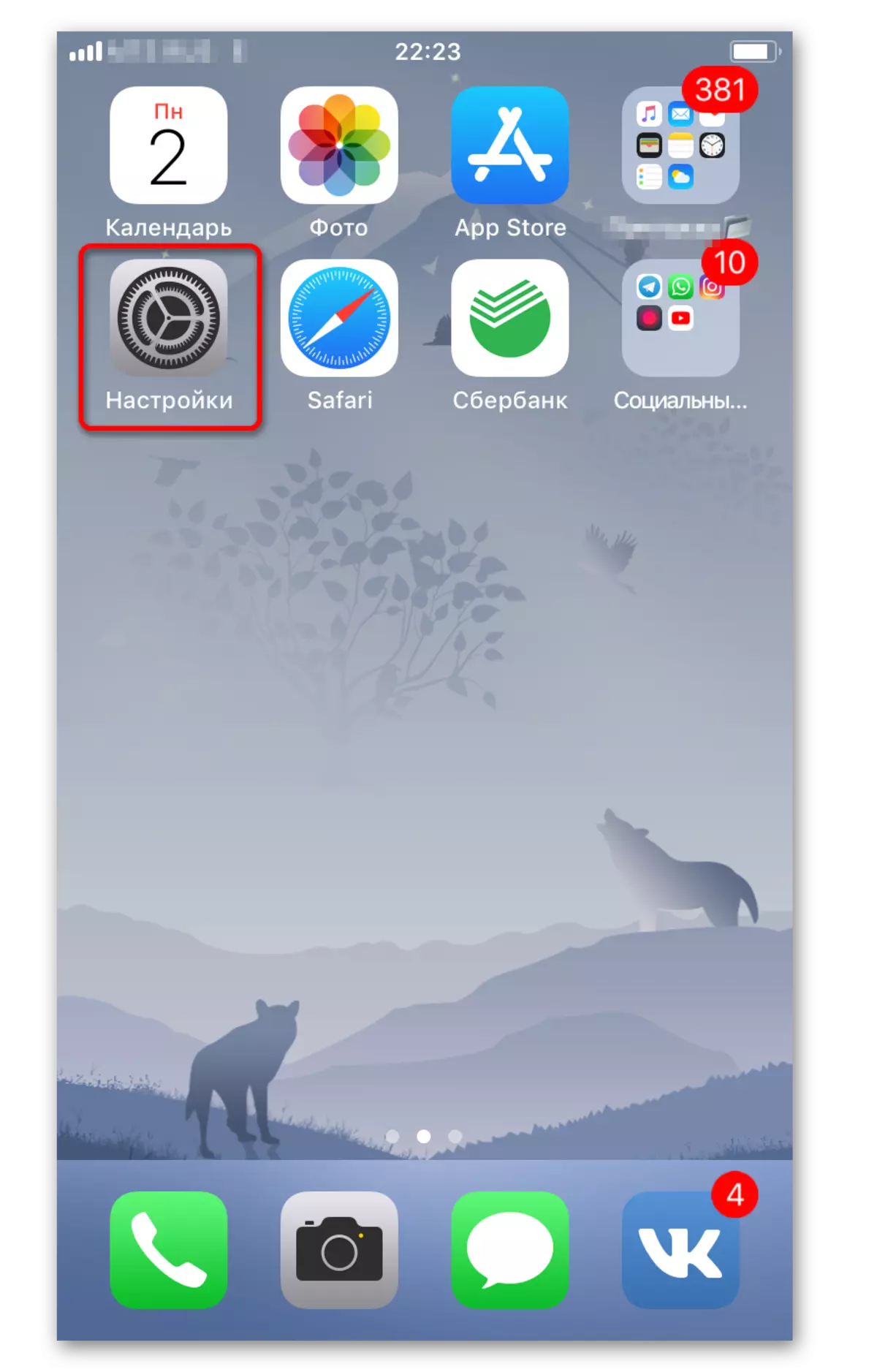


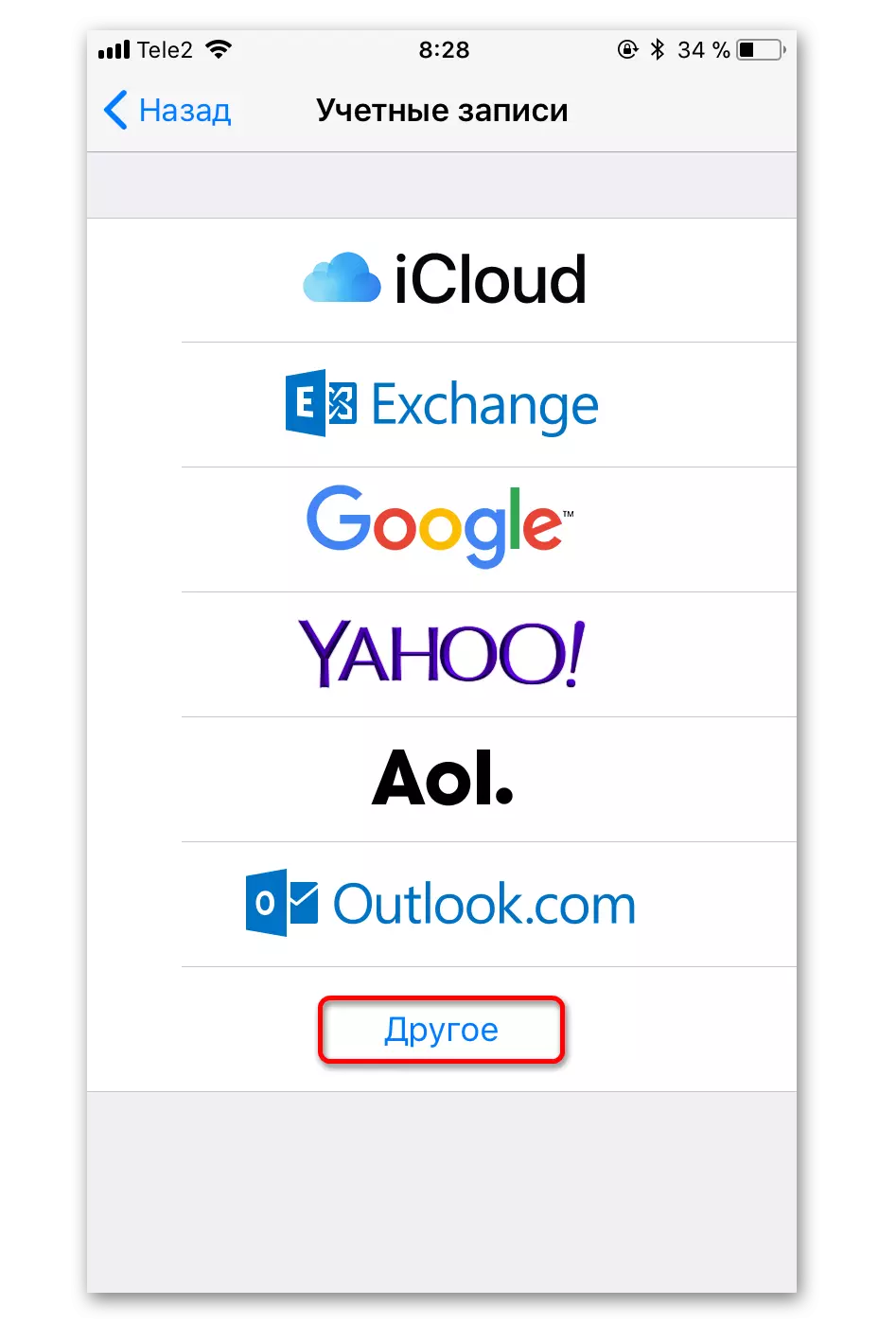
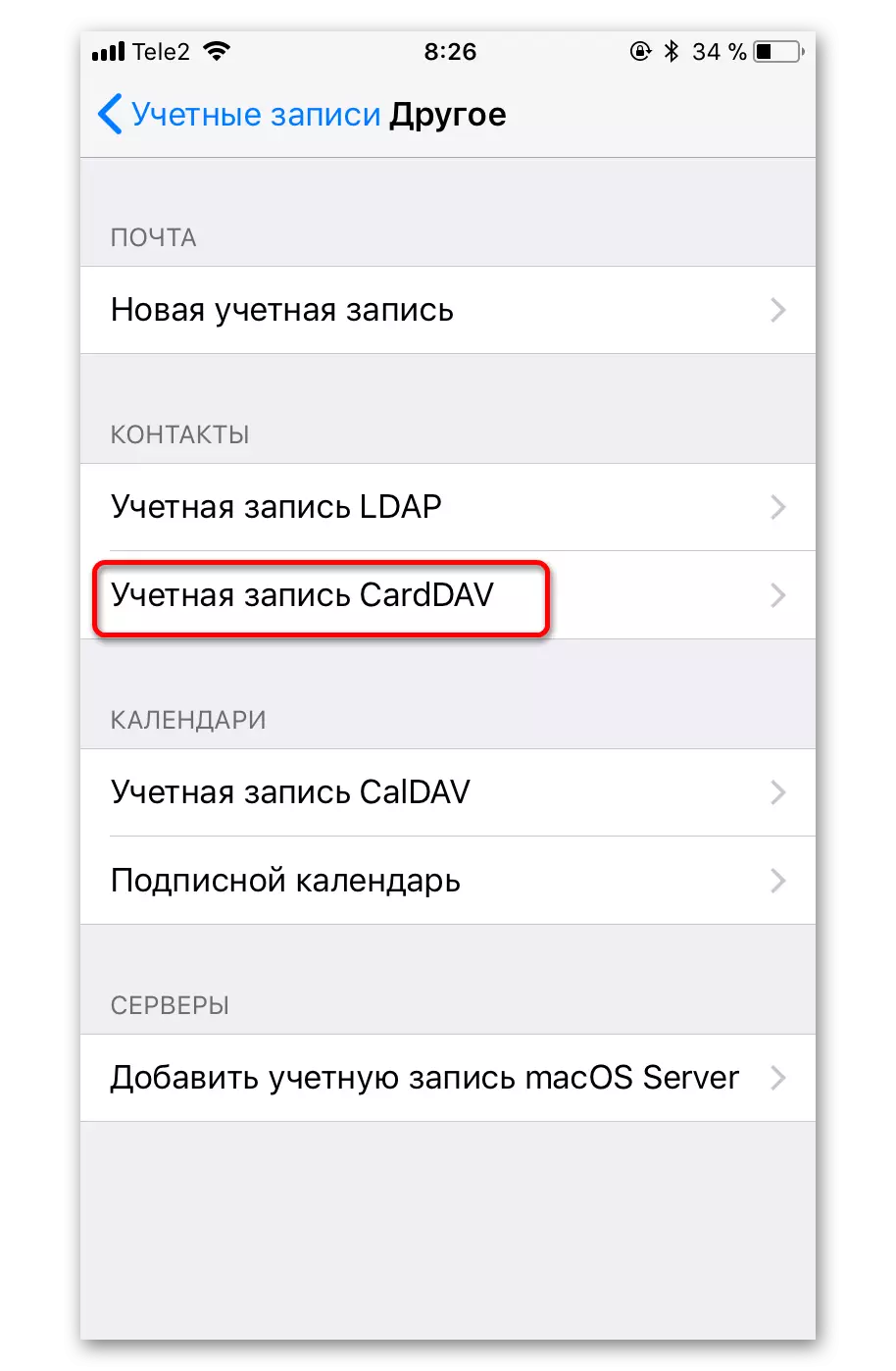
- সার্ভার ক্ষেত্রে, "Google.com" লিখুন।
- ব্যবহারকারীর বিন্দুতে, আপনার মেল মেলের ঠিকানাটি নির্দিষ্ট করুন।
- "পাসওয়ার্ড" ক্ষেত্রের মধ্যে আপনাকে জিমেইল অ্যাকাউন্টের অন্তর্গত এমন একটিতে প্রবেশ করতে হবে।
- কিন্তু "বর্ণনা" আপনি আপনার জন্য কোন সুবিধাজনক নাম লিখতে এবং লিখতে পারেন।

পদ্ধতি 2: গুগল একাউন্ট যোগ করা হচ্ছে
এই বিকল্পটি iOS 7 এবং 8 এর সংস্করণের সাথে অ্যাপল ডিভাইসগুলি স্যুট করবে। আপনাকে আপনার Google অ্যাকাউন্ট যুক্ত করতে হবে।
- সেটিংস এ যান".
- "অ্যাকাউন্ট এবং পাসওয়ার্ড" ক্লিক করুন।
- "অ্যাকাউন্ট যোগ করুন" উপর ট্যাপ পরে।
- তালিকার তালিকাতে, "Google" নির্বাচন করুন।
- আপনার জিমেইল তথ্য ফর্ম পূরণ করুন এবং অবিরত।
- "পরিচিতি" বিপরীত স্লাইডার চালু করুন।
- পরিবর্তন সংরক্ষণ করুন।


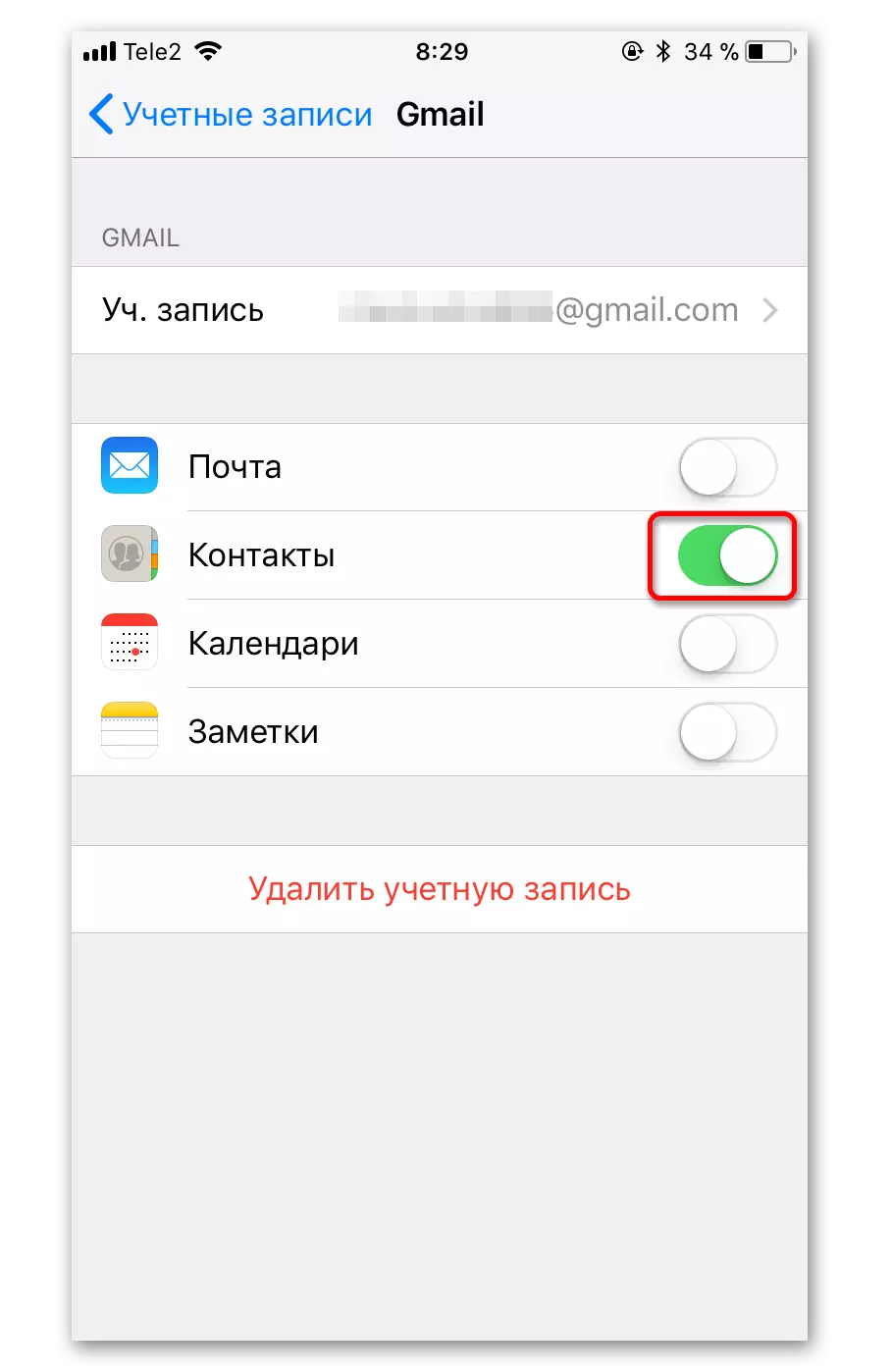
পদ্ধতি 3: গুগল সিঙ্ক ব্যবহার করে
এই বৈশিষ্ট্যটি শুধুমাত্র ব্যবসা, রাজ্য এবং শিক্ষা প্রতিষ্ঠানের জন্য উপলব্ধ। সহজ ব্যবহারকারী প্রথম দুটি উপায়ে ব্যবহৃত থাকে।
- সেটিংসে, "অ্যাকাউন্ট এবং পাসওয়ার্ড" এ যান।
- "অ্যাকাউন্ট যোগ করুন" এ ক্লিক করুন এবং তালিকাতে "বিনিময়" নির্বাচন করুন।
- ই-মেইল, আপনার ইমেল লিখুন, এবং আপনি চান যে "বিবরণ"।
- ক্ষেত্রগুলিতে "পাসওয়ার্ড", "ই-মেইল" এবং "ব্যবহারকারী" Google থেকে আপনার ডেটাটি প্রবেশ করান
- এখন "M.Google.com" লেখার মাধ্যমে "সার্ভার" ক্ষেত্রটি পূরণ করুন। ডোমেইনটি খালি থাকতে পারে বা "সার্ভার" ক্ষেত্রটিতে এটি প্রবেশ করুন।
- সংরক্ষণ এবং ডানদিকে "মেইল" এবং "যোগাযোগ করুন" স্লাইডারটি স্যুইচ করুন।

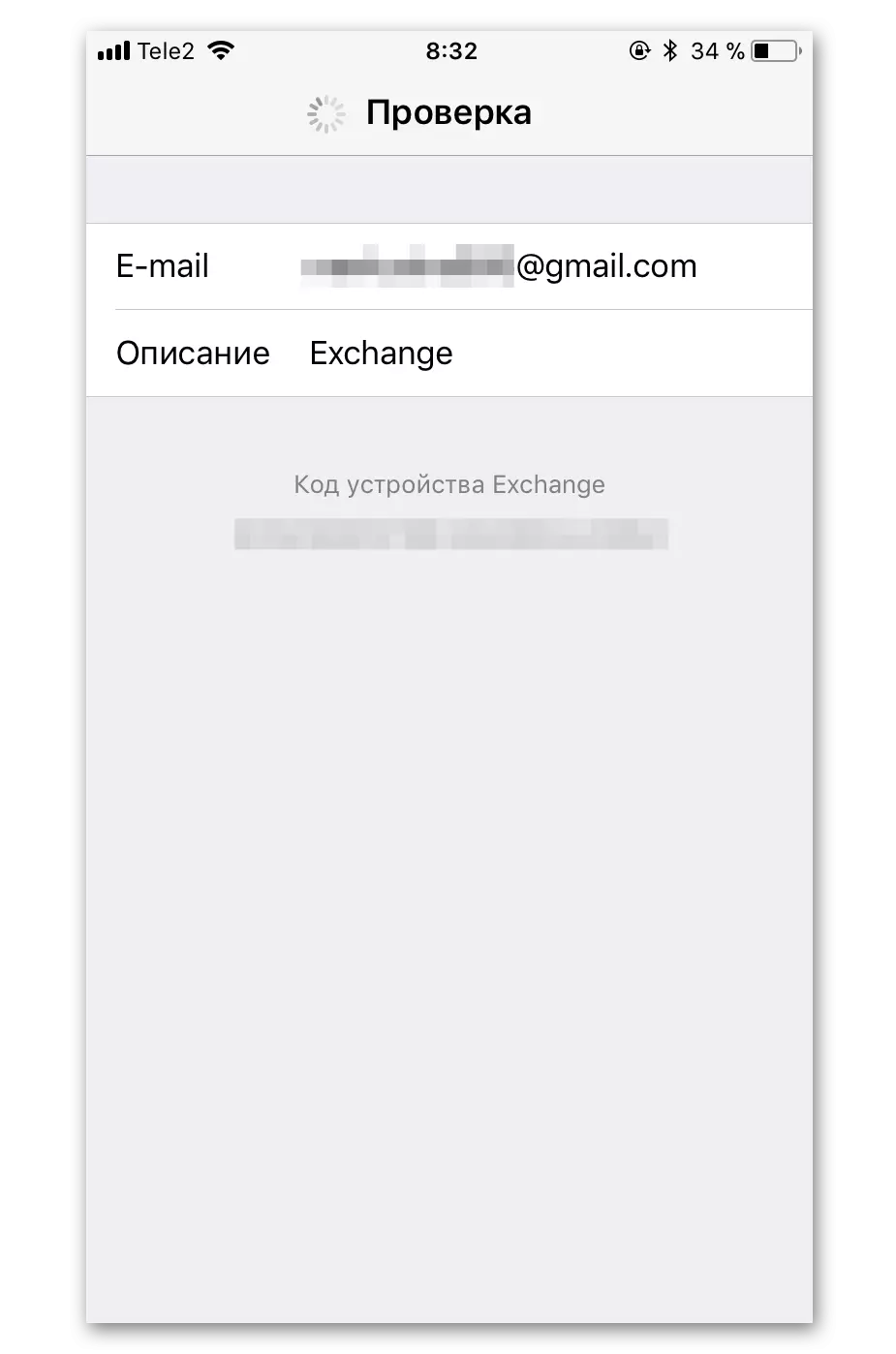
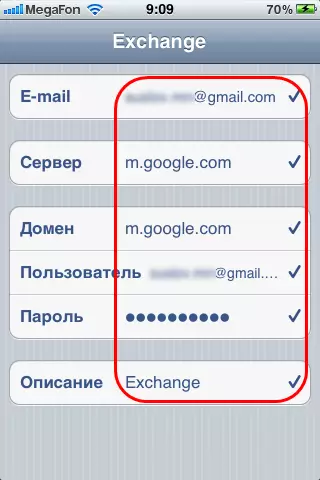

আপনি দেখতে পারেন, সিঙ্ক্রোনাইজেশন সেট করা কোন কঠিন কিছুই নেই। আপনার যদি অ্যাকাউন্টিং অসুবিধা হয় তবে কম্পিউটার থেকে Google এর অ্যাকাউন্টে যান এবং একটি অস্বাভাবিক স্থান থেকে প্রবেশ নিশ্চিত করুন।
